ใบรับรอง SSL สร้างความสับสนอย่างฉาวโฉ่ในการตั้งค่าติดตั้งบน Linux ซึ่งเป็นสาเหตุที่ผู้คนจำนวนมากหลีกเลี่ยงการตั้งค่า HTTPS บนเว็บไซต์ของพวกเขา โชคดีที่บริการเข้ารหัสลับกำลังพยายามเปลี่ยนแปลงสิ่งนี้โดยการตั้งค่า SSL บน Linux เป็นกระบวนการง่ายๆที่เกือบทุกคนสามารถเข้าใจได้ คุณสามารถใช้ Let’s Encrypt กับ Apache บนเซิร์ฟเวอร์ Ubuntu เพื่อตั้งค่าใบรับรอง SSL ได้อย่างง่ายดาย
Let's Encrypt ให้บริการฟรีตลอดไปบน Linux คุณไม่ต้องจ่ายอะไรเลยเพื่อใช้งาน ปัญหาเดียวก็คือใบรับรองจะไม่คงอยู่ตลอดไป แต่ต้องการให้ผู้ใช้รีเฟรชและต่ออายุใบรับรอง SSL ของตนทุก ๆ 90 วัน
ซอฟต์แวร์เข้ารหัสของ Let 's รองรับทั้งสองอย่างเอ็นจิ้นเว็บหลัก ๆ บนแพลตฟอร์ม Linux (Apache และ Nginx) ในบทช่วยสอนนี้เราจะอธิบายถึงวิธีการขอรับและตั้งค่าใบรับรองการเข้ารหัส SSL ของ Let 's สำหรับการใช้งานการเข้ารหัสด้วย Apache บนเซิร์ฟเวอร์ Ubuntu
หมายเหตุ: Let 'Encrypt รองรับระบบปฏิบัติการ Linux ทั้งหมด หากคุณไม่ได้ใช้เซิร์ฟเวอร์ Ubuntu คลิกที่นี่และเรียนรู้วิธีติดตั้งบนระบบปฏิบัติการเซิร์ฟเวอร์ทางเลือก
รับ Certbot
Let's's Encrypt เป็นกระบวนการอัตโนมัติส่วนใหญ่ใน Linux ด้วยเครื่องมือ Certbot ด้วยวิธีนี้คุณจะสามารถรับการรับรอง SSL ได้อย่างรวดเร็วบนเซิร์ฟเวอร์ Ubuntu ของคุณ
Certbot ไม่ได้มาพร้อมกับเซิร์ฟเวอร์ Ubuntu ดังนั้นในการใช้งานคุณต้องเปิดใช้งานที่เก็บซอฟต์แวร์ของบุคคลที่สาม (PPA) และติดตั้งด้วยวิธีดังกล่าว อย่างไรก็ตามก่อนที่จะพยายามเพิ่ม PPA ใหม่โปรดทราบว่าเซิร์ฟเวอร์ Ubuntu ทุกรุ่นไม่มี PPA ที่รองรับอยู่นอกกรอบ ในการเข้าถึง PPA บน Ubuntu คุณต้องติดตั้ง ซอฟแวร์คุณสมบัติทั่วไป.
sudo apt install software-properties-common
จากนั้นเมื่อแพคเกจ“ software-properties-common” เปิดใช้งานอยู่ให้ป้อนคำสั่งด้านล่างเพื่อเปิดใช้งาน Certbot repo บน Ubuntu
sudo add-apt-repository ppa:certbot/certbot
หลังจากใช้งาน add-apt-พื้นที่เก็บข้อมูล คำสั่ง PPA ควรทำงานได้ จากนั้นอัปเดตแหล่งซอฟต์แวร์ของเซิร์ฟเวอร์ Ubuntu ด้วย ปรับปรุง คำสั่งเพื่อให้สามารถเข้าถึง Certbot PPA
sudo apt update
ด้วยแหล่งซอฟต์แวร์ของ Ubuntu ที่ทันสมัยให้ติดตั้งแพคเกจ Certbot โดยใช้ ฉลาด.
sudo apt install python-certbot-apache
เปิดใช้งานการรับส่งข้อมูล HTTPS
Let's Encrypt ช่วยให้ผู้ใช้ตั้งค่า SSL ได้อย่างรวดเร็วใบรับรองบน Linux เพื่อให้ผู้ใช้ไม่ต้องทำทุกอย่างด้วยตนเอง หนึ่งในสิ่งที่ต้องทำเพื่อใช้บริการนี้คือการเปิดใช้งานการรับส่งข้อมูล HTTPS สำหรับ Apache 2 บนเซิร์ฟเวอร์
ในการเปิดใช้งานการรับส่งข้อมูล HTTPS ใน Apache เว็บเซิร์ฟเวอร์ตรวจสอบให้แน่ใจว่า Ubuntu Firewall เปิดใช้งานอยู่ จากนั้นใช้คำสั่ง UFW ด้านล่างเพื่ออนุญาตการรับส่งข้อมูล HTTPS
หมายเหตุ: ไฟร์วอลล์ไม่ทำงาน ทำ sudo ufw เปิดใช้งานจากนั้นรีบูต

sudo ufw allow "Apache Full"
หากคำสั่ง UFW สำเร็จแล้วควรเปิดใช้งาน HTTPS คุณสามารถตรวจสอบสถานะของไฟร์วอลล์เพื่อให้แน่ใจว่าใช้งานได้ สถานะ ufw คำสั่ง
sudo ufw status
สร้างใบรับรอง SSL
เซิร์ฟเวอร์ Ubuntu ได้รับการตั้งค่าให้ใช้ SSL และติดตั้ง Certbot แล้ว ณ จุดนี้เราสามารถใช้โปรแกรม Certbot เพื่อสร้างใบรับรอง SSL ใหม่สำหรับเว็บเซิร์ฟเวอร์ Apache
ในการสร้างใบรับรอง SSL ใหม่ด้วย Certbot ให้เรียกใช้ certbot กับ อาปาเช่ สวิตช์บรรทัดคำสั่ง โปรดทราบว่าใบรับรองนี้จะใช้ได้เฉพาะเมื่อโดเมนที่ระบุในคำสั่งตรงกับไฟล์การกำหนดค่าของเว็บไซต์ของคุณ / etc / apache2 / เว็บไซต์ที่มีอยู่ /
หมายเหตุ: อย่าลืมเปลี่ยน mywebsite.com และ www.mywebsite.com ในคำสั่ง Certbot ไปยังชื่อโดเมนของเว็บไซต์ของคุณ
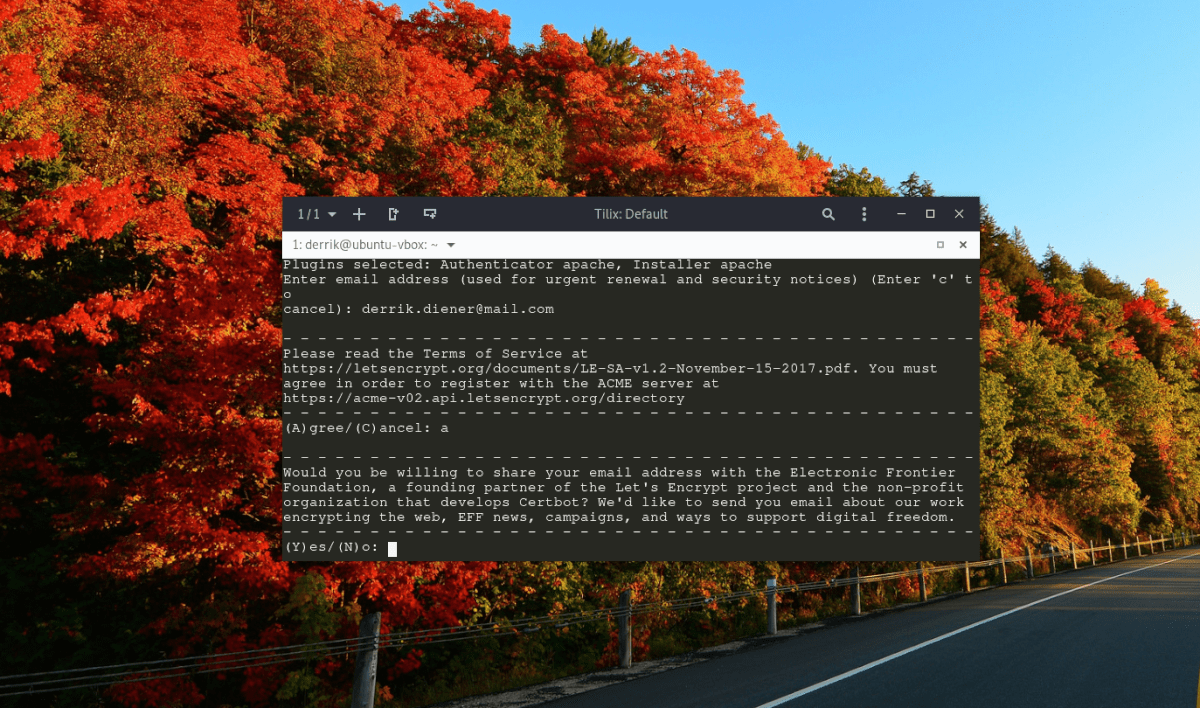
sudo certbot --apache -d mywebsite.com -d www.mywebsite.com
สมมติว่าคำสั่ง Certbot สำเร็จคุณจะเห็นข้อความแจ้งให้ถามคุณเกี่ยวกับการตั้งค่า Apache อ่านพรอมต์และเลือกตัวเลือกที่ตรงกับความต้องการของคุณมากที่สุด เมื่อคุณย้ายจากพรอมต์ใบรับรอง SSL ของคุณก็พร้อมใช้งาน!
ต่ออายุใบรับรอง SSL ของคุณ
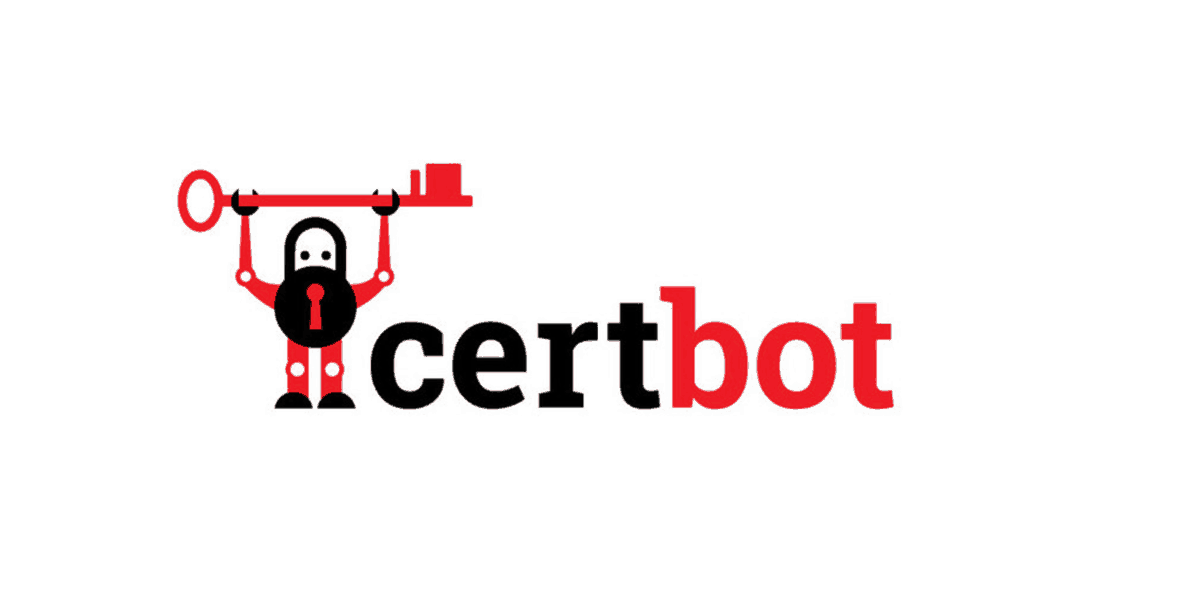
ให้ใบรับรอง SSL ของ Encrypt หมดอายุหลังจาก 90วันดังนั้นหากคุณวางแผนที่จะใช้เว็บไซต์ของคุณจะต้องมีการต่ออายุ โชคดีที่โปรแกรม Certbot มาพร้อมกับงาน Cron อัตโนมัติที่เหมาะกับคุณ
สคริปต์ Cron การต่ออายุอัตโนมัติอยู่ใน /etc/cron.d/ บนเซิร์ฟเวอร์ของคุณและคุณสามารถดูได้โดยทำ
ต่ออายุด้วยตนเอง
ขอบคุณสคริปต์ต่ออายุอัตโนมัติสำหรับ Letเข้ารหัสเซิร์ฟเวอร์ Apache ของคุณควรมีใบรับรอง SSL เสมอ อย่างไรก็ตามปัญหาอาจเกิดขึ้นได้ในบางครั้งจึงควรทราบวิธีการต่ออายุใบรับรอง SSL ด้วยตนเอง
หากต้องการต่ออายุใบรับรอง SSL ของคุณด้วย Apache บนเซิร์ฟเวอร์ Ubuntu ให้เปิดหน้าต่างเทอร์มินัล SSH และทำตามขั้นตอนด้านล่าง
ขั้นตอนที่ 1: เรียกใช้ ต่ออายุ certbot คำสั่งด้วย แห้งวิ่ง คำสั่งสวิทช์ การทำเช่นนี้จะช่วยให้คุณสามารถต่ออายุการปฏิบัติซึ่งจะช่วยให้คุณแยกปัญหาและให้แน่ใจว่ากระบวนการทำงาน
sudo certbot renew --dry-run
ขั้นตอนที่ 2: สมมติว่า "การดำเนินการแบบแห้ง" เป็นไปด้วยดีจึงปลอดภัยที่จะเรียกใช้คำสั่งต่ออายุของ Certbot อย่างแท้จริง ในเทอร์มินัลให้เรียกใช้ ต่ออายุ certbotแต่ไม่มีสวิตช์ "ทำงานแห้ง"
sudo certbot renew
หากว่า ต่ออายุ คำสั่งทำงานได้สำเร็จใบรับรอง SSL ของคุณจะทำงานอีกครั้ง













ความคิดเห็น